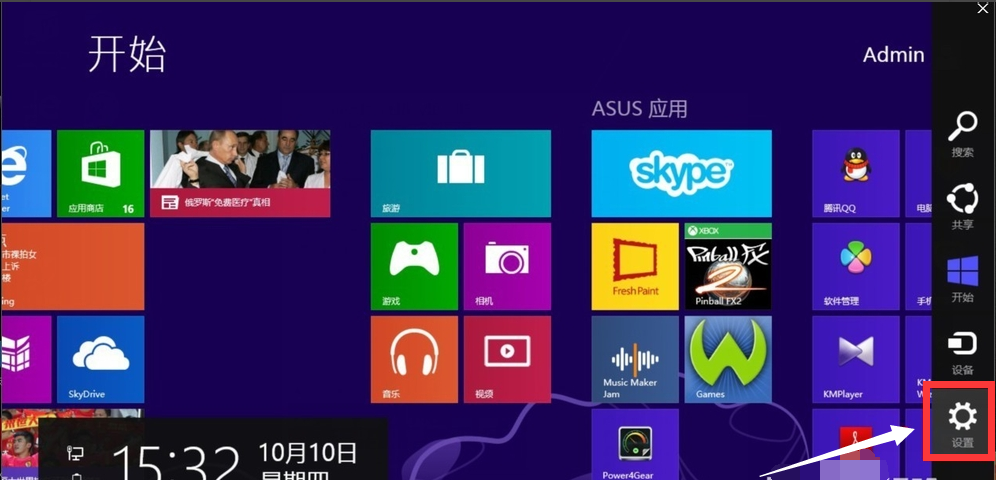小编教你win8怎么关机
- 时间:2024年07月25日 06:13:01 来源:魔法猪系统重装大师官网 人气:5621
随着科技的普及,越来越多的用户选择了win8操作系统。相较于win7,win8给人以更加流畅和简洁的感觉,以至于它甚至取消了开始菜单。对于习惯使用XP和win7的用户来说,找寻win8的关机按钮成为了一项挑战。接下来,我将为大家分享win8关机的操作方法。
众所周知,win8系统取消了开始键,这让许多新手用户在操作上感到困惑。那么,当面对没有开始键的win8系统桌面时,我们该如何进行关机呢?为了让那些对win8系统关机操作不熟悉的用户找到答案,我整理了以下关于win8关机的操作经验。
win8如何关机的图文教程
将鼠标移至屏幕右上角、右下角或开始按钮位置,你会发现桌面右侧会出现一个菜单。点击【设置】按钮即可继续操作。

系统关机图-1
接下来,在设置菜单中点击【电源】按钮,然后选择【关机】选项,系统就会开始关机了。

关机图-2
除此之外,还有以下几种关机方法:
方法一:按【WIN】键切换到Windows桌面,然后在桌面下同时按下【Alt+F4】组合键。这样就可以弹出win8的关机菜单,点击【确定】即可关机。此操作同样适用于重启和注销。

关机图-3
方法二:按下【Ctrl+Alt+Delete】组合键,弹出关机页面。

关机图-5
方法三:在Windows桌面下,点击左下角开始按钮,然后右键单击,选择【关机】选项,最后点击【关机】。
- Win7教程 更多>>
-
- 新萝卜家园ghost win7 sp1推荐07-25
- 深度技术windows旗舰版系统下载07-25
- 雨林木风win7旗舰纯净版系统下载07-25
- 系统之家win732位GHO下载07-24
- 系统win7ghost下载07-24
- windows7旗舰版64位简单版下载07-24
- win7 ghost雨林木风系统下载07-24
- 精简Win7Ghost版系统下载07-24
- U盘教程 更多>>
-
- 小编教你怎么用U盘安装win7系统07-25
- u盘pe启动盘制作制作图解07-25
- U盘重装系统步骤按哪个键进启动项07-25
- U盘重装系统win7步骤详细数程07-24
- 电脑系统U盘重装系统步骤图解07-24
- 电脑系统U盘重装系统步骤图解07-24
- usb启动,小编教你如何制作usb启动盘07-24
- u盘多系统,小编教你u盘如何制作多个系07-24
- Win10教程 更多>>
-
- 小编教你win10推送没收到07-25
- 小编教你win10任务栏透明怎么设置07-25
- 小编教你解决win10开机慢07-24
- win10家庭版升级专业版操作教程07-24
- 小编教你win10怎么取消登录密码07-24
- win10专业版密钥操作教程07-24
- 小编教你Windows10系统加快开机速度07-24
- 电脑管家win10专版操作教程07-24
- 魔法猪学院 更多>>
-
- 北京数据恢复工具现货供应07-25
- 广东数据恢复工具现货供应怎么恢复数据07-25
- 上海数据恢复工具规格是什么07-25
- 迷你兔数据恢复工具如何收费07-24
- 数据恢复工具可以恢复丢失的文件吗07-24
- 迷你兔数据恢复工具pc6使用教程07-24
- u盘数据恢复大师破解版安装使用方法07-24
- u盘数据恢复大师注册码之使用教程07-24